[Guide complet] Comment enregistrer capture écran DELL
Voici dans ce guide complet comment faire une capture écran DELL.
Parce qu’une image vaut mille mots, il est tout à fait naturel qu’une image puisse vous aider à expliquer quelque chose mieux que les mots seuls. C’est l’une des rares raisons pour lesquelles les gens font des captures d’écran sur leurs ordinateurs.
Le problème est que tous les ordinateurs ne sont pas construits de la même manière. L’un d’eux peut offrir à ses utilisateurs un bouton dédié aux captures d’écran, tandis que d’autres peuvent exiger de leurs utilisateurs qu’ils franchissent des obstacles pour une simple capture d’écran.
Si vous êtes propriétaire d’un ordinateur Dell et qu’il fonctionne sous Windows, voici les meilleures façons de faire une capture écran DELL.
1. Comment enregistrer capture écran DELL via touche de raccourci
Sur les ordinateurs DELL, il existe plusieurs façons de faire une capture d’écran et cela diffère selon le système d’exploitation que vous utilisez sur votre PC DELL ou votre laptop. Voici comment faire une capture écran DELL selon différentes version Windows :
A. Pour Windows XP, Windows Vista et Windows 7
- Tapez sur PrntScrn pour faire une capture totale de votre écran.
- Tapez sur Alt + PrntScrn pour capturer une fenêtre active.
B. Pour Windows 8, 8.1 et 10
- Tapez sur le logoWindows + PrntScrn afin de faire une capture totale de votre écran.
- Tapez sur PrntScrn pour capturer les fenêtres actives.
- Tapez sur Alt + Impr. Écranpour capturer une fenêtre active.
2. Enregistrer capture écran DELL avec un outil capture Snipping Tool
Snipping Tool est un outil de capture d’écran performant qui fait partie de Windows depuis Vista et reste inconnu de la plupart des utilisateurs de Windows. Ce dernier permet de faire une capture écran DELL. Voici comment l’utiliser :
- Ouvrez l’application en utilisant la fonction de recherche de Windows.
- Commencez par créer un nouveau “sniping” en cliquant sur le bouton Nouveau, puis faites glisser le curseur pour couvrir la zone de l’écran que vous souhaitez capturer.
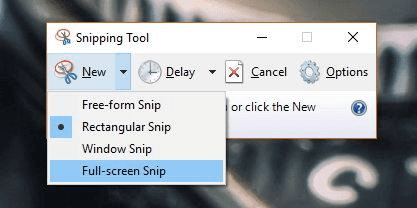
Capture d’écran sur DELL portable
- Lorsque vous relâchez le curseur, la zone sélectionnée sera enregistrée dans la fenêtre de Snipping Tool, et vous pourrez la sauvegarder sur votre disque dur sans l’aide d’une autre application.
Conclusion
Et voilà, nous vous avons montré les meilleures méthodes pour effectuer une capture écran DELL. Vous pouvez utiliser les touches de votre clavier selon la version Windows installée. Sinon, il est également possible d’utiliser Snipping Tool afin de réaliser une capture d’écran sur un ordinateur DELL.
N’hésitez pas à partager ce guide avec d’autres utilisateurs afin qu’ils apprennent à faire une capture écran DELL.
AnyTrans – Transfert de photo pour iPhone
- Transférez plus de 3000 photos de l’iPhone vers un ordinateur portable en moins de 32 SECONDES.
- Transférez toutes les photos telles que la pellicule, le flux de photos, le partage de photos, etc.
- Aucun dommage à l’image et sera conservé dans la qualité d’origine.
Télécharger pour Win100% propre et sécuritaire
Télécharger pour Mac100% propre et sécuritaire
Téléchargement Gratuit * 100% propre et sécuritaire
Questions liées aux produits ? Contactez l'équipe Support à trouver une solution >





